iOS 9.3 causant des problèmes d'activation iPad : comment réactiver l'appareil
Jul 26, 2024 • Déposé à: Conseils pour différentes versions iOS • Des solutions éprouvées
La dernière mise à jour logicielle d'Apple vers iOS 9.3 apporte un tas de nouvelles fonctionnalités, comme Night Shift, Touch ID pour Notes, une appli d'informations plus personnalisée qu'avant, de nouvelles options Apple Music pour Car Play, et des raccourcis pour 3D Touch, entre autres améliorations. Même si elle est géniale, elle s'accompagne de quelques défauts, et de plus en plus de gens signalent des bugs mineurs sur leurs appareils, immédiatement après la mise à jour. Ces bugs se sont révélés pour le moins mineurs. Ils affectent rarement le fonctionnement général de l'appareil, et ont la plupart du temps des solutions simples. Comparés aux avantages et aux nouvelles fonctionnalités apportées par iOS 9.3, ils ne constituent pas un problème qui devrait vous dissuader de faire la mise à jour.
Mais le bug le plus effrayant est sûrement celui dont les utilisateurs ont signalé qu'il "cassait" certains iPad. Cassé est peut-être exagéré, mais le problèmee qui touche les vieux iPad après la mise à jour n'en reste pas moins ennuyeux pour les utilisateurs. C'est parce que l'appareil (généralement un iPad 2) ne s'active pas, et que l'utilisateur reçoit un message d'erreur disant : "Votre iPad n'a pas pu être activé car le serveur d'activation est momentanément indisponible".
Dans ce post, nous allons vous montrer comment vous pouvez réactiver votre iPad après une mise à jour iOS 9.3.
- Partie 1 : Apple propose une solution à ce problème
- Partie 2 : Comment réactiver votre iPad après une mise à jour iOS 9.3
Partie 1 : Apple propose une solution à ce problème
Ce problème particulier semble toucher les utilisateurs d'iPad 2. Il faut aussi remarquer que le message d'erreur semble suggérer que l'appareil sera activé dès que les serveurs seront disponibles, mais ceux qui ont attendu ont découvert avec déception que 3 jours plus tard, leur appareil n'était toujours pas activé.
Il est cependant important de noter que dans une mise à jour très récente de la version iOS 9.3, Apple a publié une version qui peut être utilisée sur les anciens modèles, y compris l'iPad 2. En fait, dès qu'ils ont été au courant du problème, les développeurs d'Apple ont retiré la mise à jour iOS 9.3 des vieux appareils, y compris l'iPad 2, le temps qu'ils réparent le problème.
Cela signifie que si vous n'avez pas encore mis à jour votre iPad 2, vous devriez obtenir une mise à jour sans bug, et vous ne courrez plus le risque de rencontrer ce problème très frustrant. Si vous avez, au contraire, déjà mis à jour votre appareil vers iOS 9.3, avant qu'Apple ne publie sa nouvelle version, Apple propose une solution pour réactiver votre iPad 2, comme nous allons le voir sous peu.
Partie 2 : Comment réactiver votre iPad après une mise à jour iOS 9.3
Après avoir mis à jour vers iOS 9.3, vous recevrez peut-être un message sur votre iPad 2 disant : "Votre iPad n'a pas pu être activé car le serveur d'activation est momentanément indisponible". Il est important de noter que cela ne signifie pas que votre appareil est devenu inutile, car ce problème a une solution. Pour le résoudre, vous allez avoir besoin de la dernière version d'iTunes, et de votre appareil.
Etape 1 : Connectez votre iPad à votre ordinateur au moyen d'un câble USB. Puis ouvrez iTunes. Vérifiez que vous avez la dernière version d'iTunes installée sur votre ordinateur.
Etape 2 : Pendant que votre iPad est connecté à l'ordinateur, vous allez devoir forcer son redémarrage. Vous pouvez le faire en laissant appuyé sur les boutons veille et accueil simultanément. Laissez-les appuyés jusqu'à voir l'écran du mode de récupération, comme ci-dessous…
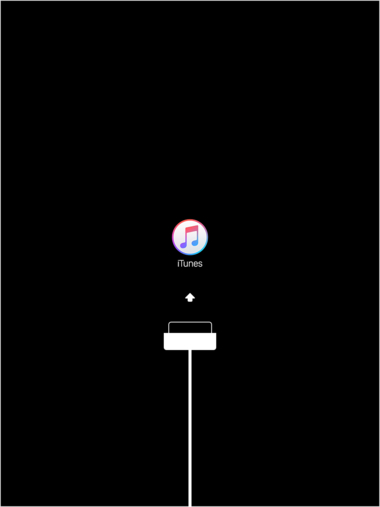
Etape 3 : iTunes va ensuite vous donner le choix entre restaurer et mettre à jour l'iPad connecté. Choisissez Mettre à jour pour continuer. Le problème est facilement résolu par une mise à jour qui ne touchera pas vos données. Mais si la mise à jour échoue, vous devrez peut-être choisir de restaurer, ce qui peut se traduire par une perte de données, car une restauration efface tous les contenus et les réglages.
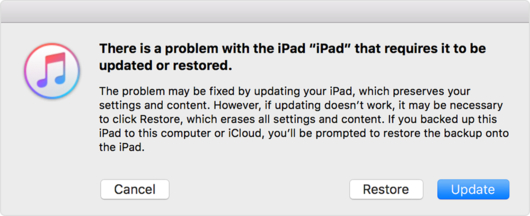
C'est pourquoi il est sage d'effectuer une sauvegarde de vos données avant de mettre à jour votre appareil vers le nouvel iOS 9.3. Ainsi, en cas de problèmes de perte de données, vous aurez le filet de sécurité de votre sauvegarde.
Etape 4 : Choisir Mettre à jour signifie que iTunes va réinstaller iOS 9.3 sans effacer aucune de vos données. Le processus peut prendre plusieurs minutes, mais s'il prend plus de 15 minutes, votre iPad va sortir du mode de récupération, et vous devrez réitérer les Etapes 2 et 3.
Etape 5 : Après la mise à jour, laissez votre iPad connecté à l'ordinateur pour terminer le processus d'activation en utilisant iTunes. iTunes devrait reconnaître votre appareil une fois la mise à jour terminée. Si ce n'est pas le cas, déconnectez l'iPad puis reconnectez-le à l'ordinateur. S'il n'est toujours pas reconnu, alors essayez d'effectuer le processus avec un autre ordinateur.
Cette solution est fournie par le service client d'Apple, et les utilisateurs ont signalé que la réactivation de leur appareil avait fonctionné, en utilisant iTunes comme décrit plus haut.
Malheureusement, ce bug d'activation n'est pas le seul problème que les utilisateurs ont rencontré après avoir effectué la mise à jour vers iOS 9.3. Night Shift, qui est une nouvelle fonctionnalité excellente promettant un meilleur sommeil aux utilisateurs d'iOS, ne fonctionnera que sur les appareils disposant d'un processeur 64 bits. Cela signifie que vous ne pourrez peut-être pas profiter de cette option cool si vous avez un vieil appareil comme un iPhone 4s ou un iPad 2.
Il y également eu plusieurs autres bugs, comme une erreur de vérification de la mise à jour pendant qu'elle se produisait. Ces bugs mineurs peuvent être toutefois résolus, comme nous l'avons vu à l'étape 2 ci-dessus, et comme une nouvelle mise à jour logicielle s'accompagne souvent d'une meilleure sécurité, vous ne pouvez pas vous permettre d'ignorer cette mise à jour.
Nous espérons que vous pourrez remettre votre iPad en état de fonctionnement. Dites-nous si la solution ci-dessus fonctionne pour vous, ou si vous rencontrez d'autres problèmes avec la nouvelle mise à jour.
Vous Aimerez Aussi
Problèmes d'iPhone
- Problèmes de stockage d'iPhone
- 1. Bloqué sur le logo Apple, stockage plein
- 2. Effacer les paramètres de contenu ne fonctionne pas
- 3. iPhone qui ralentit
- 4. iPhone qui fonctionne lentement
- Problèmes de mise à jour d'iPhone
- 1. iPhone gelé pendant la mise à jour iOS
- 2. iPhone bloqué sur la recherche de mise à jour
- 3. Échec de la mise à jour cellulaire de l'iPhone
- 4. Échec de la mise à jour logicielle de l'iPhone
- 5. iPhone bloqué sur la demande de mise à jour
- 6. Erreur de mise à jour de l'iPhone 1110
- 7. iPhone bloqué sur la vérification de la mise à jour
- 8. L'iPhone ne se met pas à jour
- 9. Mises à jour de sécurité pour iPhone et iPad
- 10. Mettre à jour l'iPhone avec/sans iTunes
- Problèmes de médias d'iPhone
- 1. Chanson Apple Music non disponible
- 2. Problème d'écho sur l'iPhone
- 3. Problèmes de sonnerie de l'iPhone
- 4. La musique ne se joue pas sur l'iPhone
- 5. Problèmes de volume de l'iPhone
- Problèmes de son d'iPhone
- 1. Pas de son sur YouTube
- 2. Problème de microphone sur l'iPhone
- 3. Tester le microphone de l'iPhone
- 4. Pas de son dans les écouteurs sur l'iPhone
- 5. Pas de son dans les jeux sur l'iPhone
- 6. Pas de son sur l'iPhone
- 7. Pas de son lors de l'enregistrement de l'écran de l'iPhone
- Problèmes d'appel d'iPhone
- 1. Pas de son lors des appels sur l'iPhone
- 2. Problème de coupure d'appels sur l'iPhone
- 3. Problème d'app
- Problèmes de caméra iPhone
- 1. Caméra iPhone noire
- 2. Caméra iPhone ne fonctionne pas
- 3. Caméra frontale iPhone ne fonctionne pas
- 4. Caméra TrueDepth ne fonctionne pas
- Problèmes de réseau iPhone
- 1. iPhone désactivé, connectez-vous à iTunes
- 2. Problèmes de synchronisation de l'iPhone
- 3. L'iPhone se déconnecte constamment du Wifi
- 4. L'ordinateur ne reconnaît pas l'iPhone
- 5. L'iPhone est bloqué sur "Connectez-vous à iTunes"
- 6. iTunes ne détecte pas votre iPhone
- 7. Déconnexion Bluetooth de l'iPhone
- 8. Apple CarPlay se déconnecte constamment
- Autres problèmes iPhone
- ● Gérer/transférer/récupérer des données
- ● Déverrouiller l'écran/activer/verrouiller FRP
- ● Résoudre la plupart des problèmes iOS et Android
- Réparer maintenant Réparer maintenant Réparer maintenant


Blandine Moreau
staff Editor